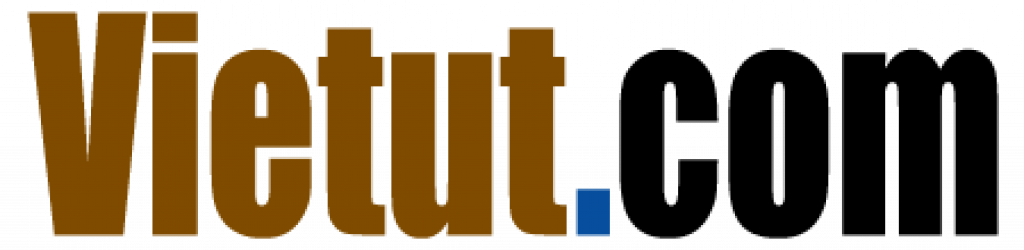Bạn đang học lập trình Python, bạn muốn thử nghiệm các dòng code của mình trên một máy ảo nhưng cấu hình bán bạn có thể không thích hợp. Google Colab là nơi lý tưởng cho bạn đấy, Google Colaboratory hay gọi tắc là Google Colab đây là sản phẩm của Google cho phép người dùng thực thi các mã python tùy ý được chạy trên trình duyệt bằng Google Cloud mà không cần thiết lập.
Về mặt kỹ thuật thì Google Colab là một sản phẩm Jupyter được lưu trữ mà không cần phải yêu cầu thiết lập để sử dụng và được cấp quyền truy cập vào các phần cứng của máy tính hoàn toàn miễn phí của Google. Vì thế, bạn có thể tận dụng được các tài nguyên như CPU, RAM để có thể tạo một VPS miễn phí đơn giản và nhanh chóng từ Google Colab.
Hướng dẫn tạo VPS miễn phí từ Google Colab từng bước.
Bước 1: Trước tiên bạn phải truy cập vào trang https://colab.research.google.com/notebooks/intro.ipynb và tạo một Notebook mới, nó giống như tạo một project mới trên Colab.
Bạn chọn File > New Notebook như hình

Bước 2: Sau khi đã tạo một Notebook mới bạn chuyển qua tab notebook vừa tạo copy đoạn code bên dưới và dán vào notebook. Sau đó click vào nút tam giác bên trái đoạn code để khởi chạy code.
[wpsm_codebox style=”1″]! wget https://raw.githubusercontent.com/alok676875/RDP/main/RDP.sh &> /dev/null ! chmod +x RDP.sh ! ./RDP.sh[/wpsm_codebox]Sau khi chạy code sẻ xuất hiện một đường link: https://remotedesktop.google.com/headless bạn tiếp tục click vào đường link đó.

Sau khi lick đường link màu xanh, sẻ chuyển qua tab mới là Chrome Remote Desktop, bạn bấm Bắt đầu > Tiếp theo > Cho phép.

Bạn copy code Debian Linux

Bước 3: Sau khi copy xong bạn quay lại tab Notebook tạo lúc nãy và dán code vừa copy vào, nhấn enter. Sau khi chạy code thì Colab yêu cầu bạn nhập mã PIN từ 6 ký tự trở lên.
Bạn nhập PIN vào nhấn enter sau đó nhập lại mã PIN vừa nhập thêm 1 lần nữa và đợi nó chạy.
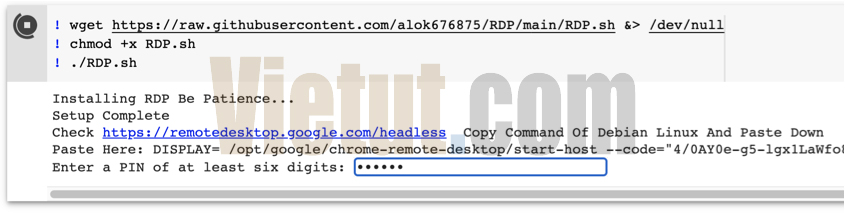
Bước 4: Sau khi chạy xong sẻ xuất hiện link: https://remotedesktop.google.com/access/. Bạn click vào link màu xanh đó.

Sau khi click vào sẻ chuyển qua tab mới và bạn sẻ thấy được một VPS tạo bằng Google Colab xuất hiện như hình dưới, bạn click vào. và nhập mã PIN lúc nãy vào.
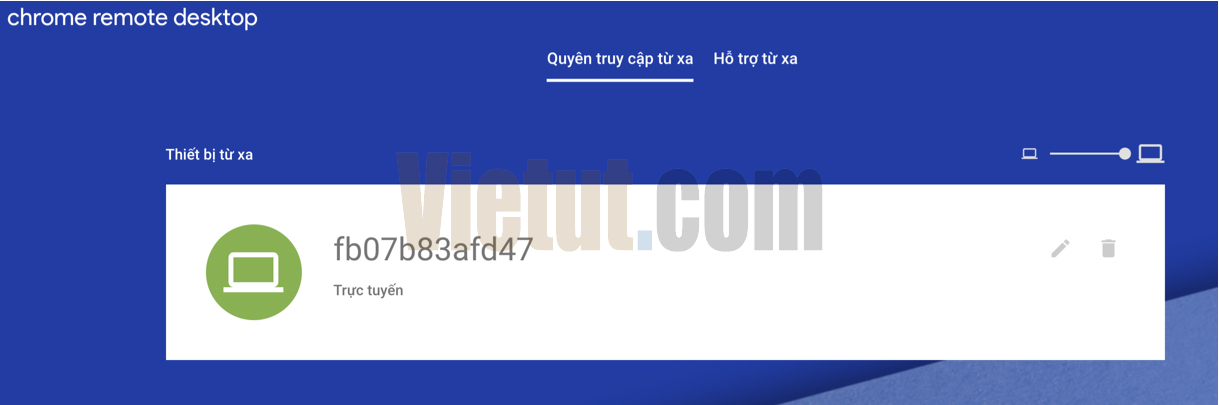
Vậy là xong rồi. Chúc bạn thành công.